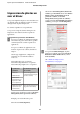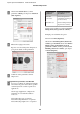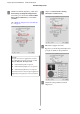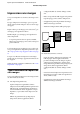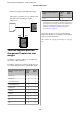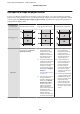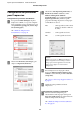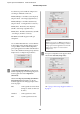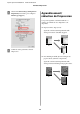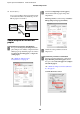All in One Printer User Manual
Table Of Contents
- Copyrights et marques
- Table des matières
- Introduction
- Opérations de base
- Utilisation du pilote d’impression(Windows)
- Utilisation du pilote d’impression(Mac OS X)
- Variétés d'impression
- Correction automatique des couleurs et impression de photos (PhotoEnhance)
- Correction des couleurs et impression
- Impression de photos en noir et blanc
- Impression sans marges
- Agrandissement/réduction de l'impression
- Impression multi-pages
- Impression recto-verso manuelle(Windows uniquement)
- Impression de poster (agrandir pour couvrir plusieurs feuilles et imprimer - Windows uniquement)
- Impression sur papier personnalisé
- Impression de bannières (sur papier rouleau)
- Layout Manager (Gestionnaire de disposition)(Windows uniquement)
- Impression avec gestion des couleurs
- Utilisation du menu du panneau de contrôle
- Maintenance
- Résolution des problèmes
- Annexe
- Assistance
- Site Internet de l’assistance technique
- Contacter l'assistance Epson
- Avant de contacter Epson
- Assistance aux utilisateurs en Amérique du nord
- Assistance aux utilisateurs en Europe
- Assistance aux utilisateurs en Australie
- Assistance aux utilisateurs à Singapour
- Assistance aux utilisateurs en Thaïlande
- Assistance aux utilisateurs au Vietnam
- Assistance aux utilisateurs en Indonésie
- Assistance aux utilisateurs à Hong-Kong
- Assistance aux utilisateurs en Malaisie
- Assistance aux utilisateurs en Inde
- Assistance aux utilisateurs aux Philippines
- Termes des licences logicielles
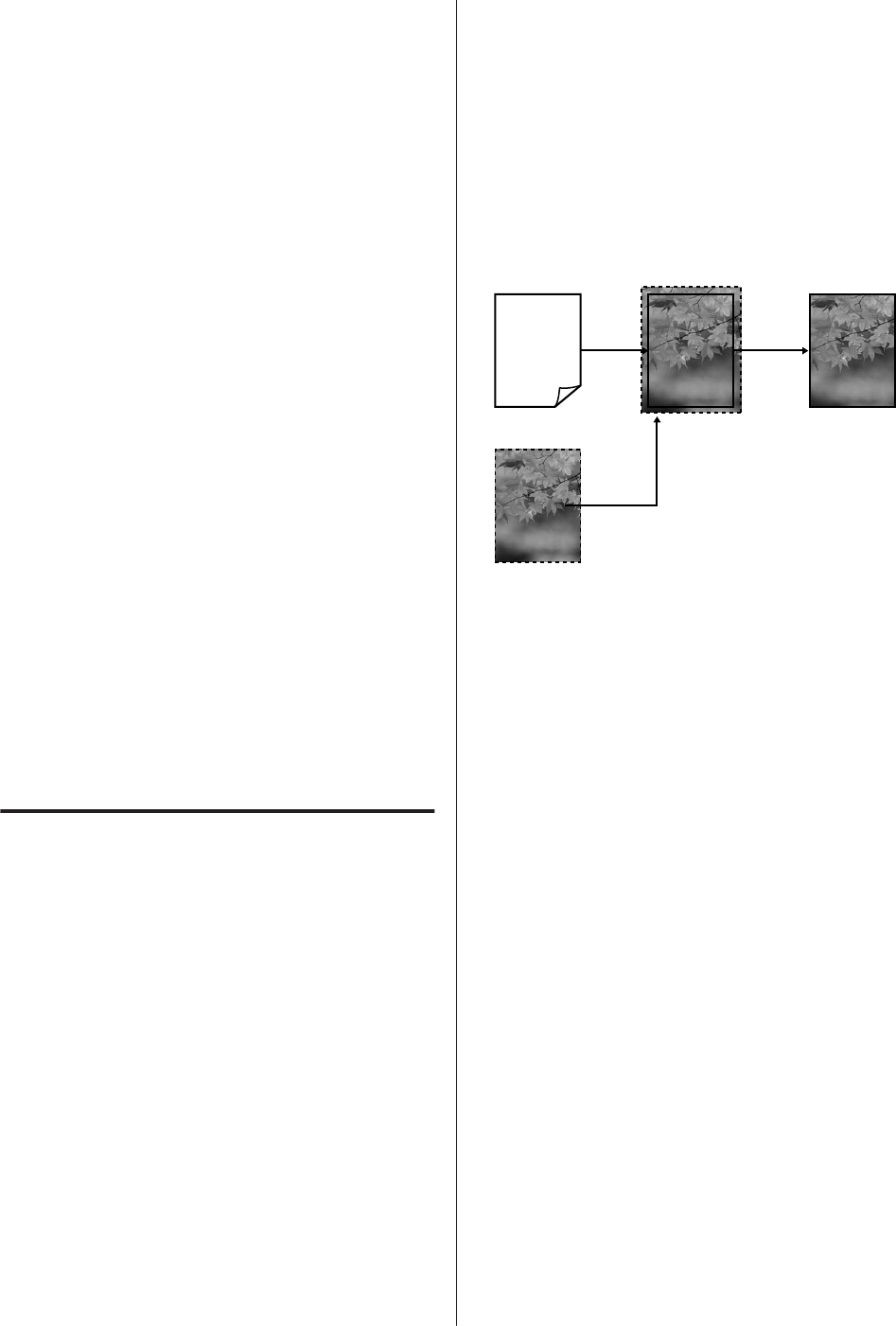
Impression sans marges
Vous pouvez imprimer vos données sans marges sur le
papier.
Les types d'impression sans marges que vous pouvez
choisir varient comme indiqué ci-dessous selon le type
de support.
Papier rouleau : pas de marges pour tous les bords
*
, pas
de marges pour la gauche et la droite
Feuilles simples : pas de marges pour la gauche et la
droite uniquement
* Lorsque le SpectroProofer en option est installé,
l'impression sans marges pour tous les bords ne peut
pas être effectuée.
Lors d'une impression sans marges pour tous les bords,
vous pouvez également configurer l'opération de coupe.
U « À propos de la coupe de papier rouleau » à la page
76
Lorsque vous effectuez une impression sans marges
gauche et droite, des marges apparaissent en haut et en
bas du papier.
Valeurs de marges supérieures et inférieures U « Zone
imprimable » à la page 49
Types de méthodes d'impression
sans marges
Vous pouvez effectuer l'impression sans marges à l'aide
des deux méthodes suivantes.
❏ Auto Expand (Agrandir auto)
Le pilote d'impression agrandit les données
d'impression à une taille légèrement supérieure à la
taille du papier, et imprime l'image agrandie. Les
sections excédant les bords du papier ne sont pas
imprimées, ce qui résulte en une impression sans
marges.
Utilisez des paramètres tels que Page Layout
(Disposition) dans les applications afin de
configurer la taille des données d'image comme
suit.
- Faites correspondre la taille de papier et le paramé‐
trage de la page pour les données d'impression.
- Si l'application permet de paramétrer les marges,
définissez les marges sur 0 mm.
- Attribuez à l’image la même taille que le papier.
❏ Retain Size (Format à conserver)
Créez des données d'impression supérieures à la
taille du papier dans les applications afin de
produire une impression sans marges. Le pilote
d’impression n’agrandit pas les données d’une
image. Utilisez des paramètres tels que Page Layout
(Disposition) dans les applications afin de
configurer la taille des données d'image comme
suit.
- Créez des données d'impression supérieures au for‐
mat d'impression réel de 3 mm sur la gauche et la
droite (6 mm au total).
- Si l'application permet de paramétrer les marges,
définissez les marges sur 0 mm.
Epson Stylus Pro 4900/4910 Guide d'utilisation
Variétés d'impression
74